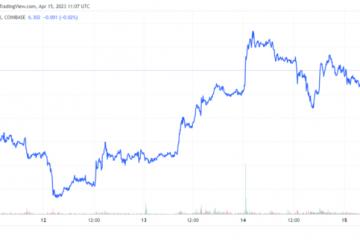Perpustakaan Steam memiliki memori yang luar biasa karena mengingat secara harfiah setiap game yang pernah Anda instal, tetapi Anda juga dapat menyembunyikan atau menghapus game tersebut jika Anda tidak lagi menginginkannya lihat.
Mungkin Anda ingin membersihkannya sedikit. Atau mungkin Anda hanya sedikit malu dengan judul yang Anda putuskan untuk dibeli dan tidak ingin orang lain melihatnya saat Anda menelusuri daftar Anda. Either way, Anda dapat menyembunyikan atau menghapus game dari perpustakaan Steam Anda jika keinginan itu muncul.
Hal yang menarik adalah bahwa Steam akan mengingat game apa pun sama sekali. Jika sudah ada di akun Anda pada satu waktu, itu terlihat di perpustakaan Anda. Tidak masalah jika judulnya adalah game lengkap, demo, atau bahkan game yang tidak lagi tersedia. Misalnya, Crucible penembak PvP berbasis tim Amazon dibatalkan dan dibawa offline. Itu masih muncul di perpustakaan Steam saya dan saya masih bisa menginstalnya. Jelas, tidak perlu untuk itu karena game tidak bisa dimainkan. Jadi ini akan menjadi game yang bagus untuk disembunyikan atau dihapus sepenuhnya dari perpustakaan saya.
Tetapi bagaimana Anda menyembunyikan dan menghapus game dari perpustakaan Steam Anda? Bagaimana Anda melihat game tersembunyi? Panduan ini akan memandu Anda melalui langkah-langkah tersebut. Mari selami.
Cara menyembunyikan atau menghapus game dari perpustakaan Steam Anda
Menyembunyikan dan menghapus game keduanya sangat berbeda, meskipun memiliki tujuan yang sama. Yaitu mengeluarkan salah satu kartu permainan itu dari perpustakaan Anda, atau nama keluar dari daftar jika Anda lebih suka tampilan daftar. Tetapi menyembunyikan permainan, seperti namanya, cukup menyembunyikan permainan dari perpustakaan utama Anda dan memasukkannya ke dalam area khusus sendiri. Game yang disembunyikan tidak dapat dilihat oleh teman atau publik tanpa beberapa klik.
Menghapus game tentu saja, sebenarnya menghapus game tersebut dari perpustakaan Anda seolah-olah game tersebut tidak pernah ada sejak awal. Ini berarti Anda juga harus membeli game lagi jika Anda memutuskan ingin memainkannya setelah penghapusan. Jadi perlu diingat bahwa menghapus game harus menjadi pilihan terakhir. Gunakan ini hanya jika Anda tahu pasti bahwa Anda tidak akan pernah memainkan game tertentu lagi.
Mari kita mulai dengan menyembunyikan game di perpustakaan Anda dan mulai dari sana.
Menyembunyikan game dari perpustakaan Anda
Temukan game yang ingin Anda sembunyikan dan klik kanan
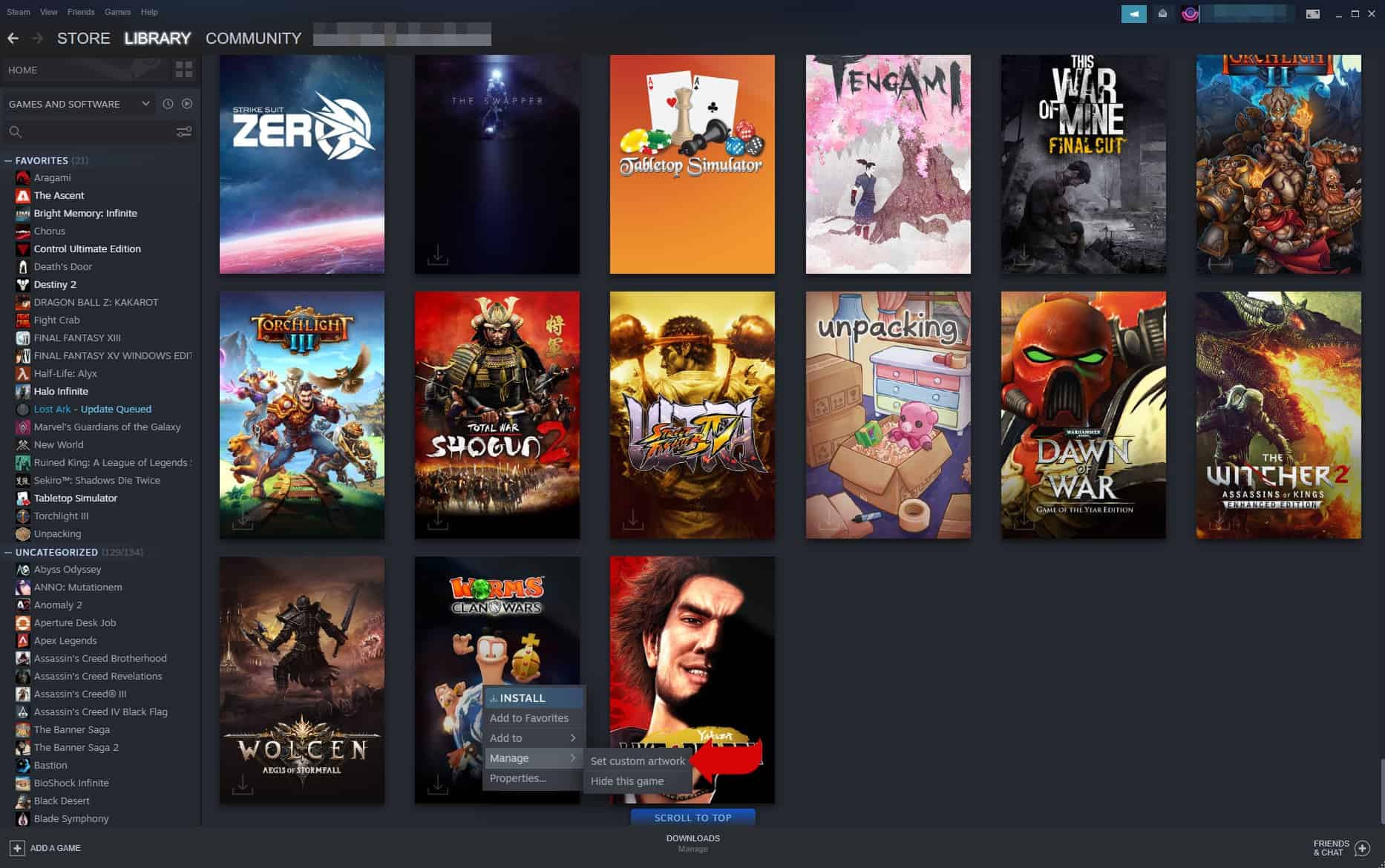
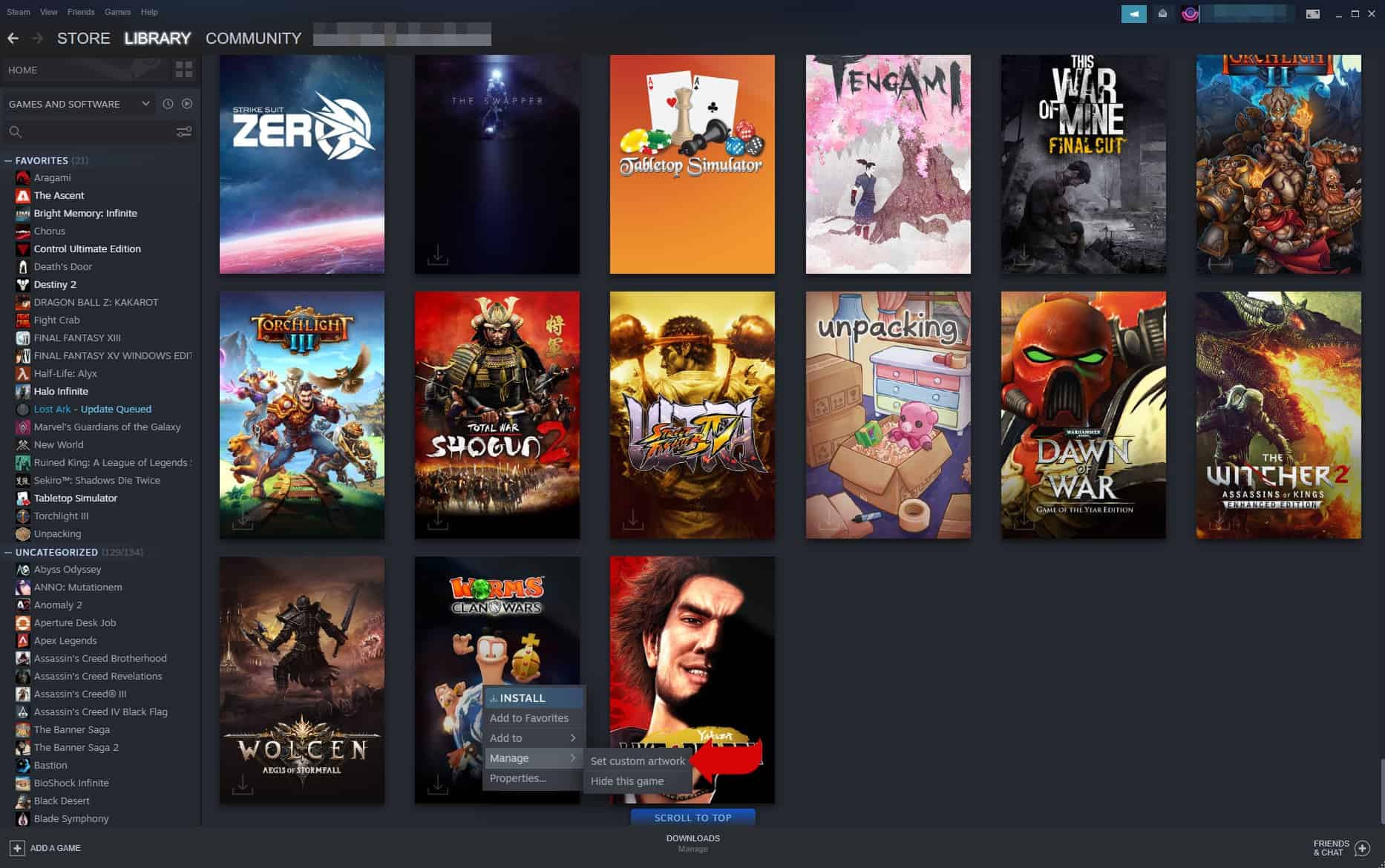
Pertama buka Klien Steam lalu navigasikan ke perpustakaan Anda. Setelah di perpustakaan Anda, gulir dan temukan game yang ingin Anda sembunyikan dari pandangan. Klik kanan game untuk memunculkan menu pop up.
Pilih manage dan “sembunyikan game ini”
Setelah menu pop up muncul, Anda akan melihat opsi yang mengatakan Kelola. Klik itu untuk memperluas menu dan kemudian arahkan kursor ke opsi yang mengatakan Sembunyikan Game Ini. Ini akan menyembunyikan game dari perpustakaan Anda sehingga tidak terlihat saat menggulirnya.
Di mana menemukan game tersembunyi Anda
Setelah Anda menyembunyikan game, Anda mungkin ingin untuk mengetahui di mana menemukannya. Terutama jika Anda masih ingin memainkannya dan Anda hanya menyembunyikan gimnya agar tidak terlihat dari perpustakaan utama Anda. Tidak perlu khawatir. Menemukan game tersembunyi Anda itu mudah.
Klik tombol lihat di bagian atas klien Steam
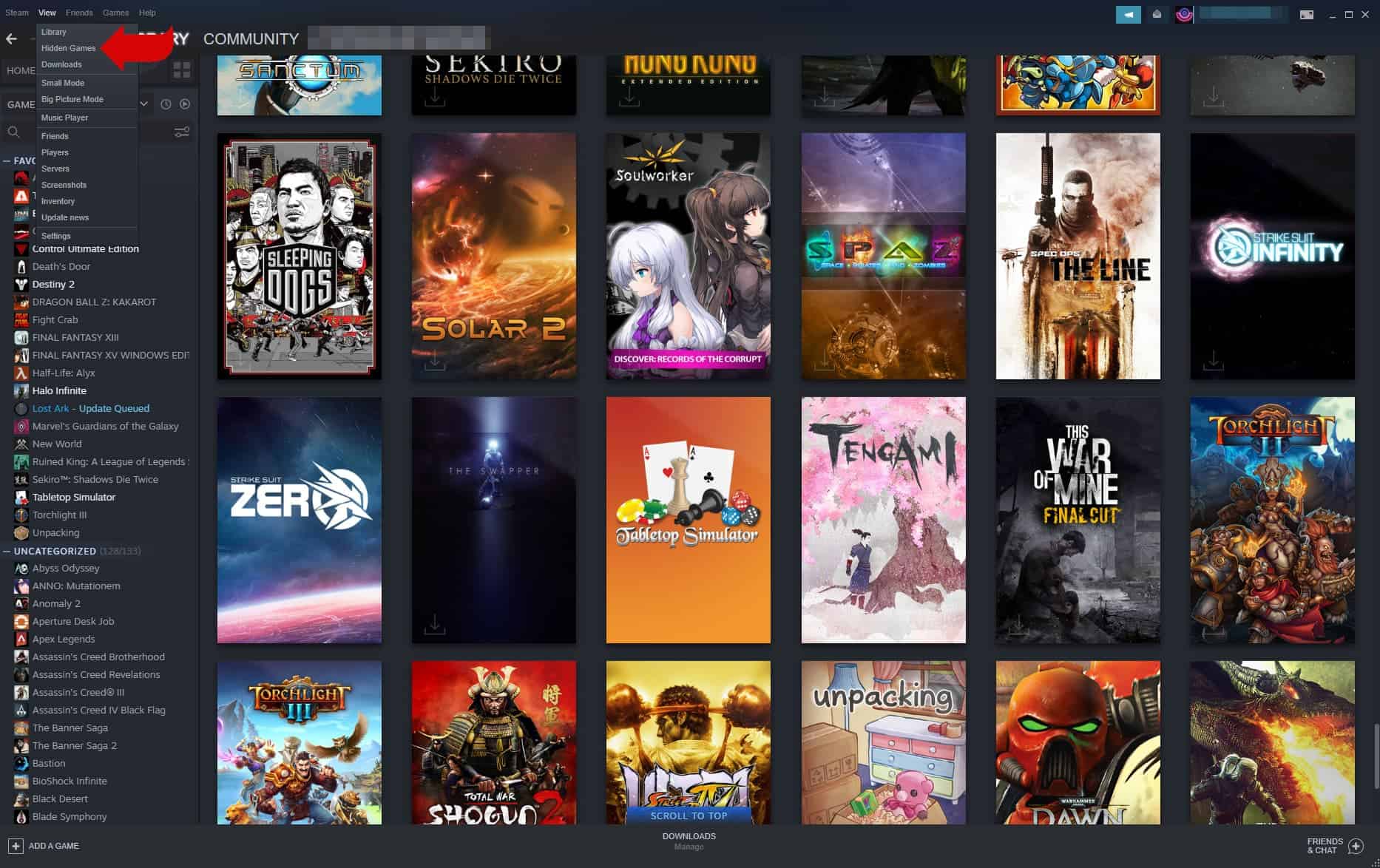
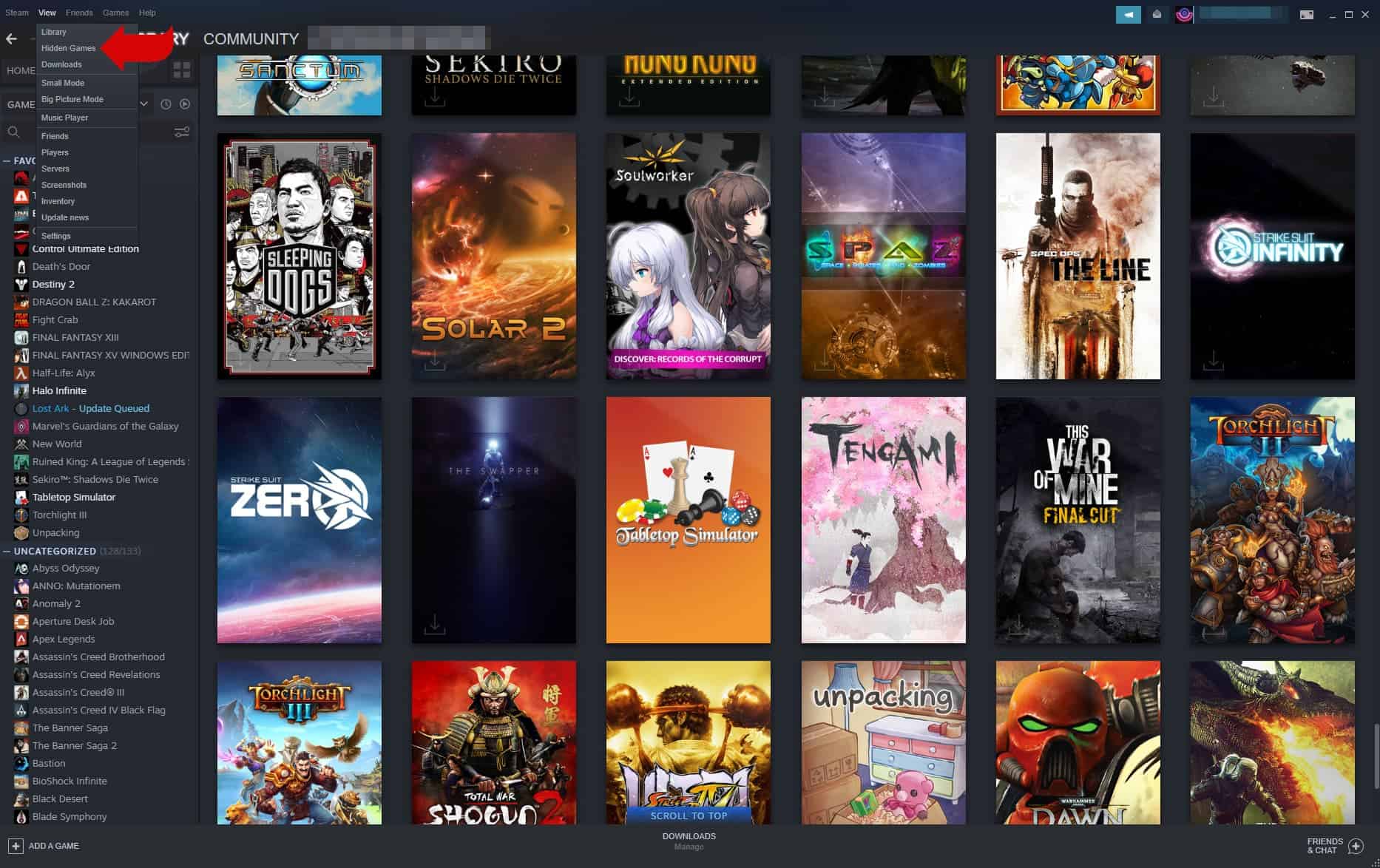
Temukan tombol tampilan di bagian atas klien Steam dan klik. Tepat di bawah perpustakaan, yang seharusnya menjadi opsi teratas, Anda akan melihat permainan tersembunyi. Klik itu dan Anda akan melihat setiap game yang Anda masukkan ke dalamnya.
Ini juga tempat Anda dapat memperlihatkan game jika ingin membuatnya terlihat lagi.
Klik kanan permainan tersembunyi, lalu klik kelola
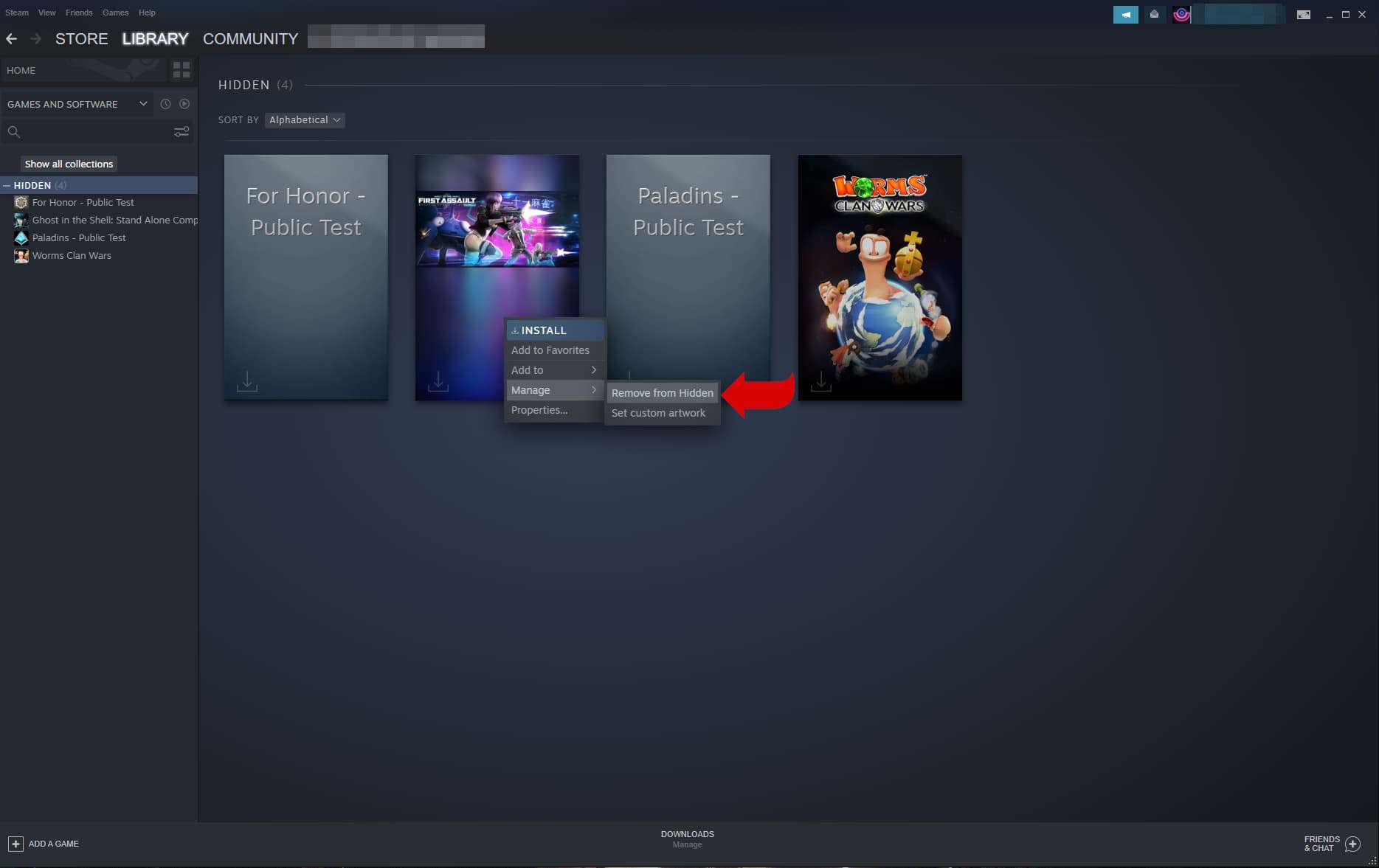
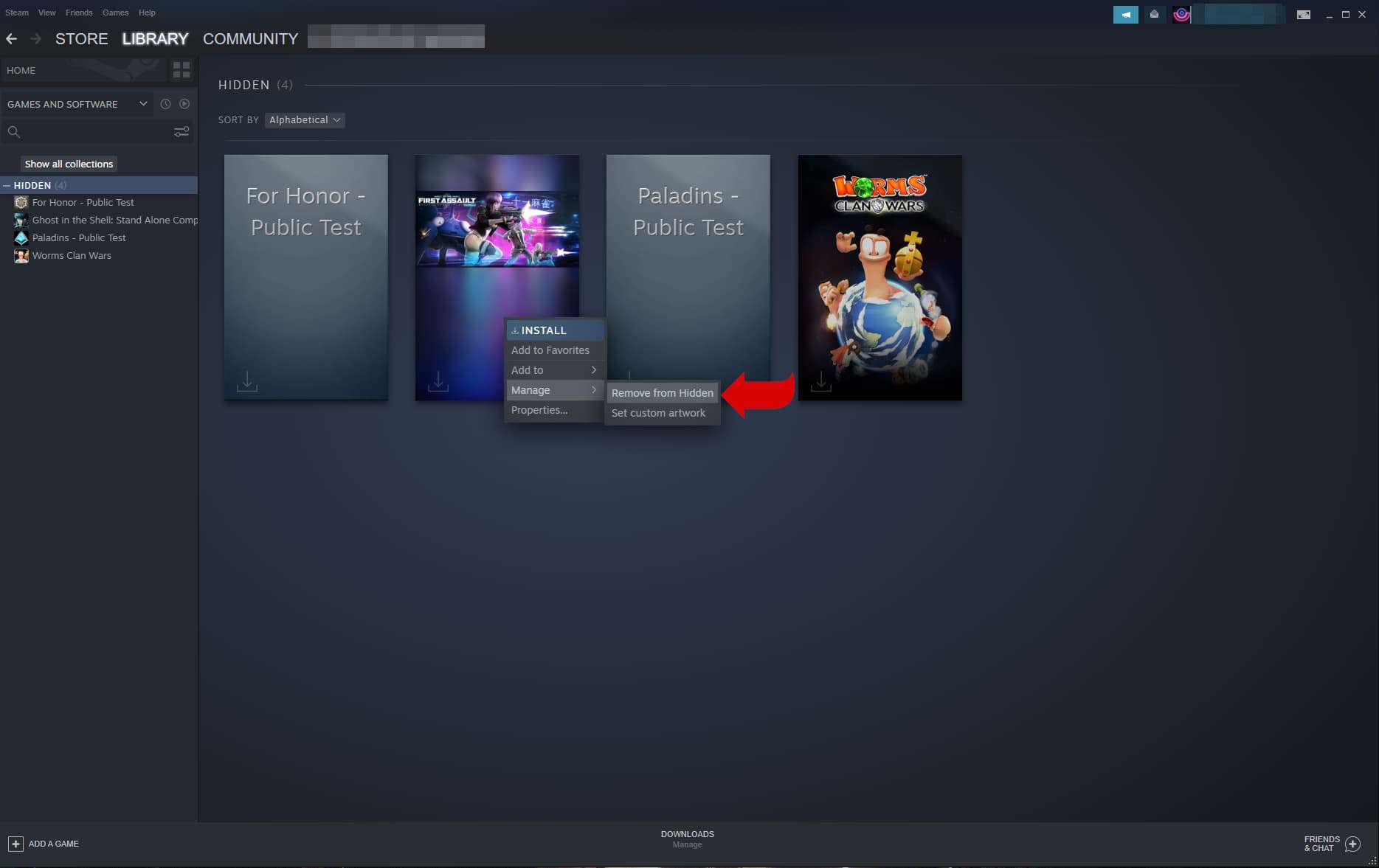
Sama seperti sebelumnya ketika Anda ingin menyembunyikan game, Anda dapat mengklik kanan salah satu game tersembunyi di perpustakaan tersembunyi dan klik kelola. Kemudian, klik Hapus Dari Tersembunyi. dan game akan ditempatkan kembali ke perpustakaan normal Anda. Sesederhana itu.
Menghapus game dari perpustakaan Anda
Jika Anda lebih suka mengabaikan menyembunyikan game dan menghapusnya dari perpustakaan Anda, Anda juga dapat melakukannya. Tapi ingat bahwa ini adalah titik dari tidak bisa kembali. Jika Anda menghapus game dari perpustakaan Steam, Anda akan menghapusnya untuk selamanya, dan pada akhirnya Anda harus membelinya lagi jika ingin memutarnya kembali.
Klik tombol bantuan
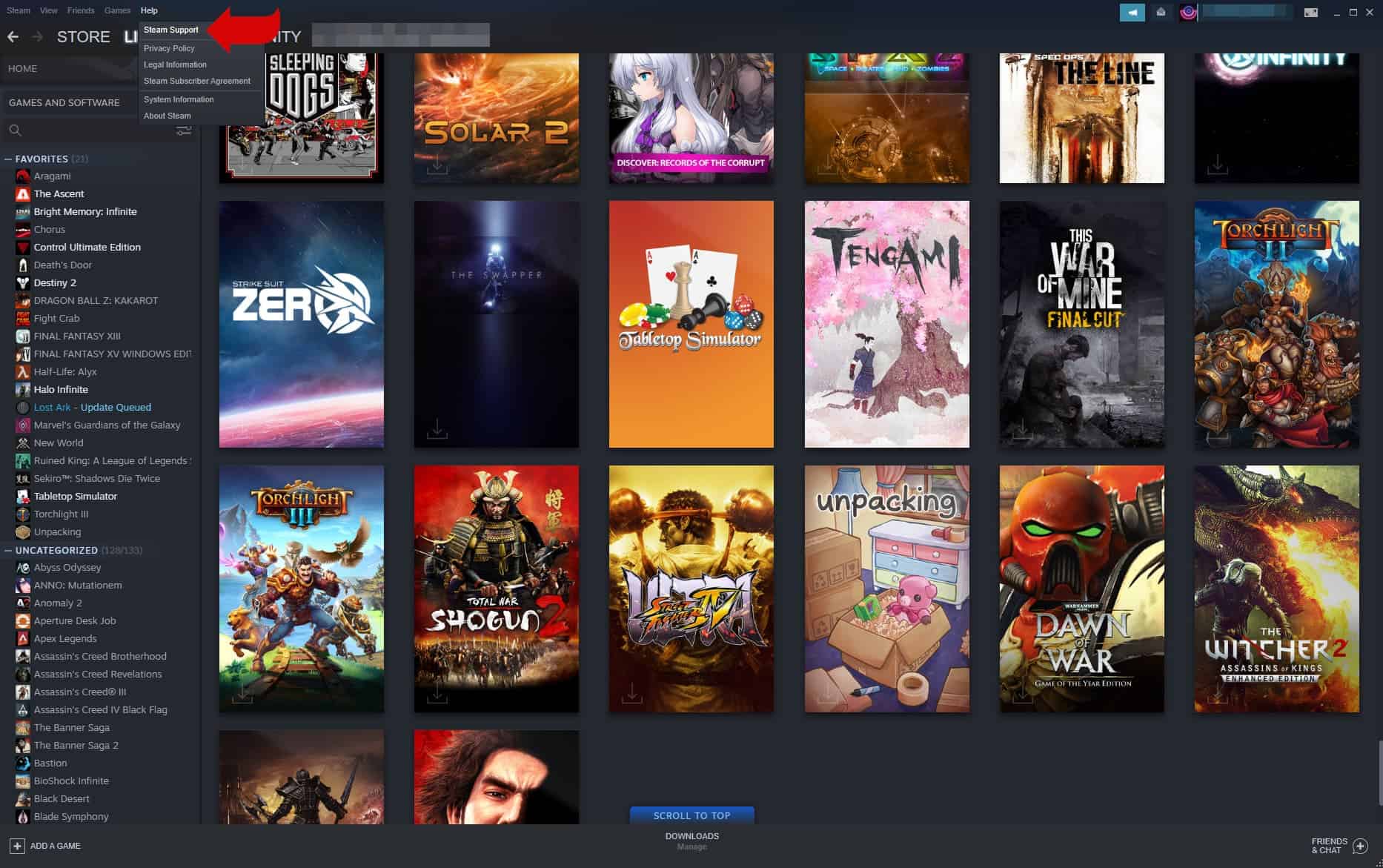
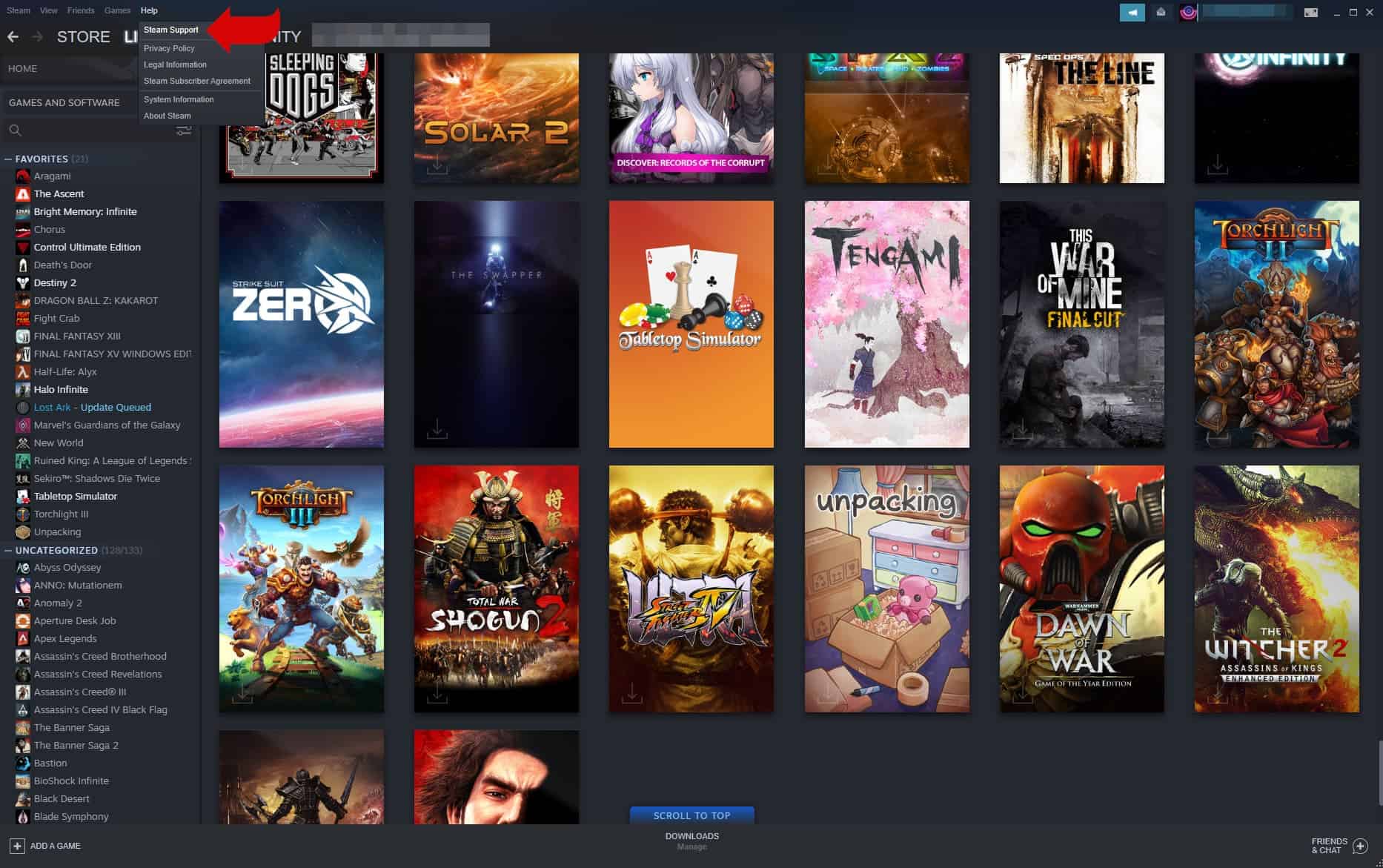
Anda akan menemukan tombol bantuan di bagian atas klien Steam seperti yang Anda lakukan dengan tombol tampilan. Bantuan akan selalu ada di akhir.
Klik dukungan Steam
Selanjutnya, klik Dukungan Steam dari daftar opsi yang muncul saat Anda mengklik tombol bantuan.
Klik game yang ingin Anda hapus
Sekarang, klik game yang ingin Anda hapus dan pilih Saya ingin menghapus game ini secara permanen dari akun saya. Jika Anda tidak melihat game yang ingin Anda hapus, maka Anda perlu mencarinya dengan mengetikkan namanya di kotak pencarian di bagian bawah.
Setelah Anda memilih “hapus secara permanen” ini akan membawa Anda ke halaman sekunder dari proses penghapusan di mana Valve pada dasarnya meminta Anda untuk mengonfirmasi bahwa Anda ingin menghapus game. Setelah Anda mengonfirmasi, prosesnya akan selesai dan game akan dihapus sepenuhnya dari perpustakaan Anda.
Satu hal yang perlu ditambahkan adalah jika Anda menginginkan pengembalian dana untuk game ini, minta pengembalian dana sebelum Anda melanjutkan penghapusan. Karena meminta pengembalian dana akan mengakibatkan game dihapus dari perpustakaan Anda jika pengembalian dana disetujui.